
En ganska kul effekt
är när man kan få en ram eller flera
att gå innanför och utanför i motivet,
Här ska jag på ett enkel sätt beskriva
hur du kan göra ..
och vill du jobba vidare
klickar du här >>
 1. 1.
Jag förutsätter att du är lite van att använda lager, och vet hur du använder
Layerpaletten.
Börja med att öppna den bild du vill arbeta med..
Jag använder en bild utan bakgrund, så jag har fått gjort ett bakgrundslager med färg,
Välj en förgrundsfärg,
den färg du vill att ramen ska ha (om du inte använder något plugin som tex Blade Pro)
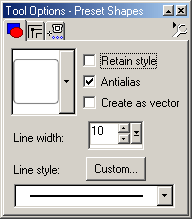 
2.
Välj sedan Preset Shape verktyget,
inställningarna ser du på bilden intill..
Den rambredd du vill ha fyller du i under "Line width",
för att sen ramen ska hamna där du vill ..
så är statusfältet en bra hjälp ...
statusfältet ser du längst ner ..

 3. 3.
Skapa ett nytt lager,
kalla det "Ram"
Med inställningarna du nyss gjorde, dra en rektangel med preset shape verktyget,
och skapa en ram ..
Ändra sedan rambredden
och dra en till ram innanför ..
Jag gjorde min yttre ram 10 pixlar bred
och den inre 5 pixlar bred
* note *
Alternativ
 Tycker
du det är svårt att få den inre ramen där du vill ha den ? Tycker
du det är svårt att få den inre ramen där du vill ha den ?
att få den innre ramen lika snygg ..
Då kan du välja att Duplicera ramlagret, högerklicka på ram-lagret och väl Duplicate
Välj sedan Image - Resize,
med inställningarna (se även bilden intill)
Precentage of Orginale; 70 %
Resixe all layer; inte ibockad
Maintain aspect..; ibockad
klicka OK
Bocka sedan av synligheten (klicka på glasögonen) på de två första lagren (bild och
bakgrund) men byt inte lager..
Lägg samman de två ramlagren, välj
Layers - Merge - Merge Visible
Ta sen fram lagren du bockade av,
bild och bakgrundsfärg lagren
4.
Markera ramarna,
 antingen
med hjälp av antingen
med hjälp av 
klicka på ramen, välj sedan
Selections - Modify - Select Similar
eller så väljer du, Selections - Select all
väl sedan, Selections - Defloat
Nu när ramen är markerad, ska du lägga på önskad effekt, så de blir mer
"ram-liknande" ,
lägg på den effekt du önskar, Sculpture effekt, InnerBevel, eller kanske ett plugins..
Jag väljer
InnerBevel och presets Frame, klicka OK
Avmarkera
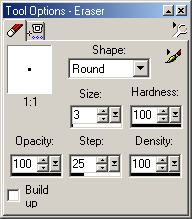
5.
Nu till det roliga ;)
Lite förberedelser ....
 förstora upp bilden så ser du bättre .. förstora upp bilden så ser du bättre ..
 Använd
"suddet" Eraserverktyget, Använd
"suddet" Eraserverktyget,
mina inställningar ser du intill..
Möjligen får du ändra "Size" så det passar din bild,
Ångrar du dej .. har du alltd Undo - knappen ;)
Dra också ner Opacityn
 på
ramlagret medans du suddar, det gör att det lättare att se vart du ska sudda .. och
minskar risken på att "sudda" fel.. på
ramlagret medans du suddar, det gör att det lättare att se vart du ska sudda .. och
minskar risken på att "sudda" fel..
Har du använd ett motiv med genomskinlig bakgrund som mej ..
byt till bildlagret och markera,
klicka i ett tomt område
Välj selections - Invert
byt sen tillbaka till ramlagret ..
Sen är det bara att sudda ..
sudda bort delar av ramen ..
för att få fram den effekt du vill ha..
Lycka till
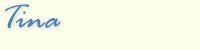
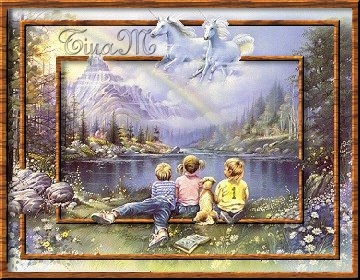
|



 1.
1.![]()